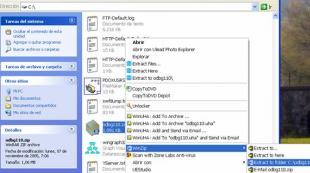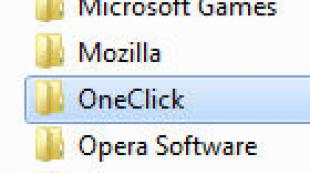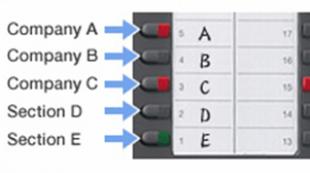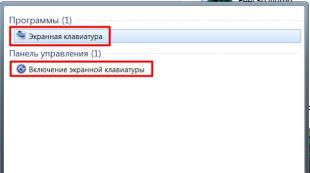So aktualisieren Sie den Standard-Lenovo-Launcher. Launcher für Lenovo
In letzter Zeit habe ich etwas mehr Smartphones von Lenovo in die Hände bekommen als erwartet. Und auf allen Geräten war Lenovo Launcher 5.0 installiert. Dieser Launcher ist so farbenfroh, einfach und anpassbar, dass wir beschlossen haben, ihn nicht zu ignorieren und einen vollständigen Artikel darüber zu schreiben. Die Hülle selbst ist nie neu. Das erste Mal, dass ich darauf gestoßen bin, war beim Lenovo Vibe X im Jahr 2013, aber aus irgendeinem Grund wurden nicht viele Worte darüber verloren. Die allgemeinen Funktionsprinzipien erinnern an die MIUI-Shell, weisen jedoch eigene Merkmale auf. Damit Sie nicht in jedem Lenovo-Test immer wieder beschreiben müssen, warum diese Shell gut ist, finden Sie hier alles auf einmal in einem Text.
Aktivieren – Einstellen – Anpassen
Nach dem ersten Einschalten zeigt Ihnen das Smartphone mehrere Folien mit den ersten Systemeinstellungen an. Dieselben Bilder zeigen sofort die Hauptmerkmale, auf die sich das Unternehmen konzentriert: Sicherheit, Unterstützung für Sprachsteuerung, Navigation, Anpassung, intelligente Funktionen.
Wenn Sie auf der letzten Folie den Lizenzbedingungen zustimmen (die Sie natürlich nur durchgeblättert und angetippt haben, ohne sie überhaupt gelesen zu haben), kommt der Launcher in seine Rechte und Pflichten. Das Wichtigste ist, dass es kein Hauptmenü gibt. Alle Anwendungen werden auf Desktops gespeichert, von denen es unendlich viele geben kann. Einige der vorinstallierten Dateien sind jedoch bereits sorgfältig in thematischen Ordnern abgelegt. Dies erleichtert die Navigation im Raum. Die Power Manager-Widgets, der Kalender, der Audioplayer und die Uhrzeit mit Wetter werden sofort auf das nötige Maß gebracht. Und das Thema ist im Allgemeinen blau, Standard und sehr einfach.
Aber es gibt einen Grund, warum Lenovo stolz auf die individuelle Anpassung ist. Willkommen im Theme Center. Wer gerne alles individuell gestaltet, fühlt sich hier wie ein Shopaholic im Laden. Natürlich nicht dasselbe wie bei MIUI, wo der Finger vom Scrollen einfach müde wird und die Themen nie enden. Hintergrundbild, Benutzeroberfläche, Benachrichtigungen, Downloads, Sie können sogar das Fenster für eingehende und ausgehende Anrufe anpassen. Aber alles in angemessenen Mengen und ohne Fanatismus. Die Unterschiede sind vielleicht nicht so drastisch, aber es wird auf jeden Fall Fans aller Optionen geben.
Wenn Sie die Kontextmenütaste gedrückt halten, wird eine Liste mit Anwendungen angezeigt. Durch einmaliges Tippen wird das Fenster mit den zusätzlichen Einstellungen geöffnet. Schneller Zugriff auf zusätzliche Desktops, Einstellungen, Themen und Optionen. Der obere Vorhang enthält fünf Hauptverknüpfungen: WLAN, mobiles Internet, Lautstärke, Helligkeit, GPS. Unterwegs gibt es keinen Schieberegler. Die Sicherheitszeile wird nicht entfernt und ist immer aktiv. Bis es nach einem Update fragt. Um die gesamte Symbolleiste zu öffnen, ziehen Sie den Vorhang nach unten. Hier gibt es ein Dutzend weiterer nützlicher Symbole. Der letzte Punkt sind die Einstellungen des Benachrichtigungsfelds. Hier können Sie konfigurieren, welche Schalter sich an welchen Stellen befinden, was angezeigt wird und was nicht, den Stil der Symbole und alles andere.
Wenn die Smart-Rotation- und Shake-Lock-Funktionen verständlich sind, plus oder minus (der Sensor überwacht die Augen und dreht das Bild je nach Position der Augen; Schütteln des Telefons zum Sperren), dann ist das S-Menü ein Smart-Menü , eine zusätzliche Schaltfläche, die beliebig verschoben werden kann. Ich bin Rechtshänderin, also wohnte sie rechts von mir. Oder führen Sie den Kalibrierungsprozess durch und rufen Sie das Smart-Menü auf, indem Sie eine beliebige Stelle auf dem Display berühren. Sie müssen nur Ihren Finger auf dem Bildschirm halten und schon erscheint ein Menüfenster. Es verbirgt ein Menü mit Anwendungen, die Sie irgendwann sehr, sehr schnell mit einem Tastendruck aufrufen müssen. Eine Taschenlampe zum Beispiel. Insgesamt gibt es acht Punkte, Sie können alles setzen, was Ihr Herz begehrt. Sogar eine Suche. Dies kann sehr praktisch sein, wenn die Parameter des Smartphones Ihnen aus der Hand wachsen.
Das Einstellungsmenü ist in die zwei Punkte „Standard“ und „Spezial“ unterteilt. Im Standard ist alles einfach: Netzwerke, Displays, vollständige Einrichtung der SIM-Karten und alles im Allgemeinen. Die besonderen Modelle beherbergen alle möglichen smarten und weniger smarten Funktionen. Ich habe Ihnen bereits vom Smart-Menü erzählt, es gibt ein Smart-Menü, es gibt auch Schlaf, Warten und Drehen des Bildschirms, Einschalten der Lautstärkeregelung. Eine Double-Tap-Funktion gibt es hier nicht, das Entsperren ist aber mit einer Bewegung möglich! Das ist eine sehr coole Sache.
Programme
Ehrlich gesagt sind hier viele Programme vorinstalliert. Sie können nur mit Sony und Samsung konkurrieren. Persönlich hat es mich gefreut, dass einige der Anwendungen bereits in Ordnern abgelegt sind, um kein Chaos auf dem Telefon zu verursachen, oder um bei Bedarf alles mit einem Handgriff gleich löschen zu können. Sie nehmen beispielsweise „Bücher“ und „Videos“ aus dem Ordner „Unterhaltung“ und können den Rest wegwerfen. Ich werde nicht über alles reden, sondern durch die Screenshots scrollen, ich möchte nur die wichtigsten interessanten Anwendungen hervorheben, die wirklich intelligent sind und nützlich sein können (nein, über die Taschenlampe wird kein Wort fallen).
Sicherheit Ein Programm, das alles vor allem schützt. Es gibt Antivirus, Antispam, Anti-Diebstahl und sogar Kindersicherung. Mit seiner Hilfe können Sie ganz einfach sogar die Leistung Ihres Smartphones optimieren. Datenschutz und Filterung seltsamer Anrufe inklusive. Kurz gesagt, ein Programm, das Ihr Telefon schützt, damit Sie nicht unter Kopfschmerzen leiden.
SYNCit-Archiver. Kontakte, SMS, Anrufe, Daten von der SD-Karte werden archiviert und anschließend wiederhergestellt. Eine Kiste mit allen nützlichen Dingen der Welt, die man nicht verlieren möchte.
SHAREit-Anwendung zur Datenübertragung ohne Internet. Wie als Kinder tauschten wir Bilder über Infrarot aus, nur etwas schneller.
Fahren Eine Anwendung, die die Bedienung Ihres Smartphones während der Fahrt so komfortabel wie möglich macht. Auch hier gibt es eine Sprachsteuerung (die Befehle werden alle angezeigt, bitte keine Laiendarbietungen), vier Hauptarbeitsbereiche: Anrufe, SMS, Navigation, Musik.
Lehrbuch Eine coole Anwendung für diejenigen, die nichts über Smartphones wissen, und sehr nützlich für diejenigen, die sehr nervös sind, da sie all diese Weisheiten denen erklärt, die sie nicht verstehen. Alle wichtigen Funktionen, Fähigkeiten, Merkmale und ganz allgemein alle Besonderheiten der intelligenten Technologie werden sehr klar und einfach erklärt. Von A bis Z.
Power Manager Meine Liebe zu Lenovo-Smartphones. Eine sehr praktische Anwendung, die von Version zu Version praktischer und schöner wird. Ermöglicht es Ihnen, Seile aus dem Akku Ihres Telefons zu ziehen und ihn so in den Zustand eines Schwarz-Weiß-Wählgeräts zu versetzen. Durch die Optimierung können Sie den Akku in der Regel sinnvoller nutzen und die Betriebsstunden des Geräts verlängern. Das Smartphone analysiert die Situation für Sie und bietet die einfachsten Optionen an – was Sie loswerden, was Sie ausschalten oder was Sie einschalten sollten. Sie müssen ein paar Mal an den richtigen Stellen tippen und beobachten, wie sich die Betriebszeitprognose erhöht. Sie können nachsehen, welche Anwendungen wie viel Strom vom Akku verbrauchen, und sie manuell ausschalten, oder Sie vertrauen Ihrem Smartphone und es schließt dann alles von selbst. Kurz gesagt, die Anwendung ist eine Wegerich.
Im Allgemeinen können Sie den Launcher so anpassen, dass er „ins Auge fällt“, mit leuchtenden Farben und Symbolen, die nicht auf Ihren Kopf passen, es gibt eine ganze Wagenladung davon. Oder Sie können ein System für das Erscheinungsbild, die Verwaltung und die Optimierung erstellen, sodass Sie sich nie wieder von Ihrem Telefon trennen möchten. Sie können die Firmware aus den Lenovo-Foren herunterladen, sie ist kostenlos und die Installation ist überhaupt nicht schwierig. Generell bleiben davon nur angenehme Eindrücke übrig. Wenn Sie nicht auf das Rechnermenü schauen :)  Welchen Launcher verwendest du?
Welchen Launcher verwendest du?
Wenn Sie einen Fehler finden, markieren Sie bitte einen Textabschnitt und klicken Sie Strg+Eingabetaste.
Auf allen Smartphones des Herstellers Lenovo ist die proprietäre Lenovo Launcher-Shell installiert. Es verändert das Design der Tischplatte und anderer Elemente erheblich und bietet zudem ein hohes Maß an Komfort.
Lenovo Launcher 5 für Android
Über ein spezielles „Theme Center“ können Sie fast alle Systemelemente anpassen: Benachrichtigungen, Downloads, Anruffenster, Benutzeroberfläche usw. Der obere Vorhang enthält eine Liste der wichtigsten Einstellungen, einschließlich WLAN- und GPS-Tasten. Mit anderen Worten: Der Benutzer kann alles nach seinen Wünschen anpassen, was sehr cool ist.
Neueste Version des Lenovo Launchers
Im Moment können Sie Lenovo Launcher 7 herunterladen. Das Dienstprogramm enthält alle neuesten Updates, sodass Sie es herunterladen und alle Funktionen nutzen können.
Programminstallation
Die Anwendung wird mit einem regulären APK-Installationsprogramm installiert. Als nächstes müssen Sie in den Einstellungen einen Launcher auswählen
Wichtig! Für alle Fälle müssen Sie ein Backup des Systems erstellen, um die Einstellungen wiederherzustellen, falls die neue Version nicht korrekt installiert wird.
Schlussfolgerungen:
Das Lenovo Launcher-Programm für Android ist sehr nützlich, da Sie damit nicht nur das Design ändern, sondern auch Systemelemente anpassen können. Sie können es über den untenstehenden Link herunterladen.
Lenovo Launcher ist eine Shell für Android-Geräte. Es wurde von Lenovo erstellt. Die Schale ist einfach zu bedienen, hat ein attraktives Aussehen und umfangreiche Funktionalität. Es ist eine Vielzahl an Einstellungen und Designs möglich. Insgesamt ist der Lenovo Launcher ein Desktop mit allen möglichen Themen. Es ist leicht, mit ihnen zu verwechseln, aber Sie können die richtige auswählen. Der Stolz des Programms sind seine eleganten Widgets.
Leider ist die Anwendung nicht immer hocheffizient. Es kommt vor, dass der Lenovo Launcher nicht reagiert. Was ist in einer solchen Situation zu tun und wo kann man nach einer Lösung für das Problem suchen?
Ein Fehler inLenovo Startprogramm: was zu tun ist?
Wie alle Anwendungen funktioniert auch der Lenovo Launcher nicht immer perfekt. Manchmal treten Probleme auf und auf dem Bildschirm wird eine Warnung angezeigt, die darauf hinweist, dass ein Fehler aufgetreten ist. Für eine Lösung gibt es zwei Möglichkeiten:
- Einstellungen auf Werkseinstellungen zurücksetzen;
- Aktualisieren Sie Ihr Smartphone.
Es ist wichtig, neue Firmware von der offiziellen Website des Herstellers herunterzuladen.
Lenovo Startprogrammantwortet nicht: Was soll ich tun?
Ein Anwendungsversagen kann sich auch auf andere Weise äußern. Das heißt, was auf dem Bildschirm erscheint, ist keine Fehlermeldung, sondern eine Meldung, dass der Lenovo Launcher nicht reagiert. Die meisten Benutzer sind ratlos und wissen nicht, was sie tun sollen. Es gibt jedoch einen Ausweg, und davon gibt es mehrere.

Manchmal hilft ein einfacher Neustart des Geräts, die Shell-Funktionalität wiederherzustellen. Diese Methode ist zwar nicht immer effektiv.
Wenn ein Neustart nicht hilft, können Sie versuchen, den Launcher zu aktualisieren. Dazu müssen Sie die alte Anwendung löschen und die neue herunterladen und installieren. Es empfiehlt sich, das Programm von vertrauenswürdigen Portalen herunterzuladen oder sich gezielt an die offizielle Website des Herstellers zu wenden. Sie können sogar die neueste Version wählen, da diese verbessert ist und viele neue Funktionen bietet. Die Anwendung sieht aus wie eine gewöhnliche APK-Datei und ist einfach zu installieren. Danach können Sie es einfach anstelle der Standard-Shell installieren. Dann bleibt nur noch, die gebotenen Möglichkeiten zu genießen.

Und die letzte Möglichkeit, die Funktionalität wiederherzustellen, wenn der Lenovo Launcher nicht reagiert, besteht darin, die Einstellungen auf die Werkseinstellungen zurückzusetzen. Zuvor müssen Sie jedoch alle Daten speichern, da diese gelöscht werden. Dazu gehören das Telefonbuch, SMS-Nachrichten, Anwendungen und verschiedene Dateien.
Sie können Ihr Lenovo-Smartphone wie folgt zurücksetzen:
- Öffnen Sie „Einstellungen“ und gehen Sie zum Abschnitt „Systeme“.
- Wählen Sie „Sichern und zurücksetzen“.
- Um zu den Werkseinstellungen zurückzukehren, wählen Sie einfach das entsprechende Element aus.
War es vor nicht allzu langer Zeit möglich, eine solche Shell ausschließlich auf Lenovo-Geräten zu verwenden, ist es heute möglich, sie auch auf anderen Smartphones zu verwenden.

Leider ist der Lenovo Launcher nicht ohne Mängel. Diese Anwendung funktioniert nur auf neuen Modellen (Android Version 4 und höher). Was veraltete Modifikationen betrifft, ist diese Shell nicht mit ihnen kompatibel.
Launcher für Lenovo – Das Beste vom besten LENOVO-Launcher
✔ Lenovo Launcher unterstützt alle Android-Geräte/Telefone und Tablets. Mit dem Launcher LENOVO Theme können Sie Ihr Telefon so personalisieren, wie es aussehen soll. Launcher für Lenovo Launcher Theme ist eine intelligente Anwendung, die schöne und coole Funktionen enthält. Lenovo Launcher macht Ihr Lenovo-Gerät schneller und verbessert die Leistung Ihres Telefons.👄
★ Lenovo Launcher-Highlight-Funktionen ★
Schöne Themes (Good Theme Store)
Über 1000 einzigartige und wunderschöne Themes sind kostenlos verfügbar. Wir werden den Shop außerdem täglich aktualisieren, um Ihnen eine große Auswahl an Optionen wie Luxusthemen, Goldthemen und erstaunliche Icon-Themen zur Verfügung zu stellen. Linienthema, Liebesthema usw. ... 🌄
Leistungsstark und leicht
Mit den Lenovo Launcher-Designs verfügen Sie garantiert über einen sehr leichten, aber dennoch leistungsstarken und stabilen Launcher, mit dem Sie das Design, das Aussehen und natürlich die Haptik Ihres Smartphones verbessern können. Mit Fast Battery Charge 4.0 lädt Ihr Gerät den Akku schneller als je zuvor, Schnellladung mit nur einem Fingertipp ⚡
Intelligentes Widget
Automatisches Verknüpfungs-Widget für Ihre Lieblings-Apps. Sobald Sie das Widget zu Ihrem Startbildschirm hinzufügen, beginnt es mit der Überwachung der von Ihnen verwendeten Apps, z. B. Kalender, Uhr, Zonen, Zitate, Notizen usw. 🎨
Grundlegender Pixel-Launcher
Lenovo Launcher plus wurde basierend auf dem Kern von Pixel Launcher entwickelt. Dadurch können Sie alle Funktionen von Pixel und Pixel XL Launcher nutzen und ein Maß an Exklusivität genießen, das andere Geräte nicht bieten. Die Verwendung der neuesten Gerätetechnologie hilft schneller und reibungsloser 📱
HD-Hintergrundbild
Lenovo-Hintergrundbild HD, 4K-Hintergrundbild für LENOVO-Geräte, mit über 100 Hintergrundbildern, mit Tausenden von kostenlosen Hintergrundbildern, mit denen Sie das Hintergrundbild schnell mit einem Wisch wechseln können, regelmäßig aktualisierte Hintergrundbilder, mit mehr lustigen Hintergrundbildern, Tier-Hintergrundbildern, Liebes-Hintergrundbildern für Sie und ihn, Lenovo Mit Tapeten können Sie sich schnell verändern
Klingeltöne für Lenovo
Über 100 einzigartige und erstaunliche Klingeltöne sind kostenlos verfügbar. Jeden Tag aktualisiert
Intelligentes Werkzeug
- Doppeltippen Sie auf LockScreen (Doppeltippen, um in den Ruhezustand zu wechseln): Schnelles Sperren des Bildschirms durch Doppeltippen. Sie müssen keine physische Bildschirmsperrtaste verwenden. Sie müssen Geräteadministratorberechtigungen festlegen, um diese Funktion verwenden zu können.📌
- Smart Lockscreen: Erstaunliches Tool zum Sperren des Bildschirms 🔒
- Reiniger: Hintergrund-App schneller löschen, bis zu 40 % RAM freigeben 🍀
Gerät, das am meisten unterstützt wird
Lenovo K6, Lenovo K6 Power, Lenovo A701, Lenovo FAB, Lenovo FAB Plus Lenovo K5, Lenovo 6000, Lenovo Vibe P1, Lenovo S60....
Den Granatwerfer wechseln – ändern Sie Ihren (Telefon-)Stil. Laden Sie unseren Lenovo Launcher herunter und installieren Sie ihn, um das beste Aussehen Ihres Smartphones zu erzielen und die Leistung Ihres Telefons zu maximieren.
Wir lieben es, neue Apps zu erstellen und möchten Ihr Feedback hören. Senden Sie uns also eine E-Mail, wenn Sie Fragen haben oder erhaltene Fehler melden.
Lenovo ist ein chinesisches Unternehmen, das Computer, Tablets, Telefone und andere Elektronik herstellt. Die Popularität des Unternehmens wächst aufgrund der Qualität seiner Produkte und seines einzigartigen Stils schnell. Ihre Marken-Smartphones verfügen über eine eigene Android-Shell – Lenovo Launcher. Lesen Sie weiter, um mehr über die Funktionen dieser Anwendung sowie Möglichkeiten zur Lösung von Problemen zu erfahren, die bei der Verwendung auftreten können.
Lenovo Launcher – Launcher-Funktionen
Zuletzt war der Launcher nur für Lenovo-Smartphones verfügbar. Jetzt kann es auf anderen Mobilgeräten installiert werden. Diese Anwendung wird von Geräten mit Android 4+ unterstützt. Die Anwendung verändert den Stil des Geräts erheblich. Macht die Verwendung bequemer. Der Launcher verfügt über eine Vielzahl farbenfroher Themen und Add-ons, die einfach zu verwenden sind. Wenn Sie auf Schwierigkeiten stoßen, können Sie die Anweisungen in den Anwendungseinstellungen lesen.
Programmschnittstelle
Launcher ist eine Anwendung, die das Verhalten des Betriebssystems und das Design des Smartphones ändert. Es hat ein schönes Design und eine reichhaltige Funktionalität. Das Hauptmerkmal von Launcher ist das Fehlen eines Hauptmenüs. Symbole und Widgets befinden sich auf dem Smartphone-Desktop. Der Besitzer eines Mobilgeräts kann Themen auswählen, die der Farbe des Desktop-Hintergrunds entsprechen. Sie können mit dem Programm auch die Prozessorauslastung überprüfen.
Um die Liste der Anwendungen zu öffnen, drücken Sie einfach die Kontextmenütaste. Auf weitere Einstellungen kann durch Berühren des Desktops mit dem Finger zugegriffen werden. Dies bietet schnellen Zugriff auf App-Themen, Optionen und Einstellungen. Oben auf dem Desktop befindet sich ein Vorhang mit den wichtigsten Verknüpfungen: Lautstärke, Displayhelligkeit, WLAN, mobiles Internet und GPS. Es gibt zwei Arten von Einstellungsmenüs. „Standard“ – Anzeige-, Netzwerk- und SIM-Karteneinstellungen. Weitere Funktionen finden Sie in den „Spezial“-Einstellungen. Das Entsperren des Bildschirms erfolgt mit einer Fingerberührung von unten nach oben. Es gibt keine Doppeltippfunktion.
Lenovo Launcher reagiert nicht und andere Probleme
Trotz der Vorteile der Anwendung können beim Betrieb gewisse Störungen auftreten. Sie verursachen für den Benutzer große Unannehmlichkeiten. Zu den häufigsten Problemen, mit denen Gerätebesitzer konfrontiert sind, gehören:
In der Anwendung ist ein Fehler aufgetreten. Wenn eine Nachricht mit diesem Inhalt erscheint, wählen Sie die Option „OK“. Wenn die Meldung wiederholt angezeigt wird, leeren Sie den Bootloader-Cache. Gehen Sie dazu folgendermaßen vor: Gehen Sie zu „Einstellungen“. Suchen Sie den Abschnitt „Anwendungen“. Wählen Sie Launcher aus der Liste aus. Klicken Sie auf die Funktion „Daten löschen“ und „Stopp“. Gehen Sie dann zum Desktop Ihres Geräts, indem Sie die mittlere Taste drücken. Als nächstes müssen Sie neue Desktop-Einstellungen vornehmen. Überladen Sie es nicht mit zu vielen Symbolen und Widgets. Aus diesem Grund funktioniert der Launcher nicht stabil.
Ein weiterer Grund für den Fehler kann ein Konflikt zwischen installierten Programmen sein. Wenn der Launcher nach dem Herunterladen einer neuen Anwendung nicht mehr funktioniert, löschen Sie ihn. Laden Sie eine alternative Anwendung auf Ihr Smartphone herunter, die solche Probleme nicht verursacht. Wenn das Problem nicht gelöst werden kann, versuchen Sie, einen Bootloader eines Drittanbieters auf Ihrem Gerät zu installieren. Nutzen Sie den Play Market. Geben Sie Launcher in die Suchleiste ein. Wählen Sie die gewünschte Anwendung aus. Herunterladen und installieren.

Eine radikale Lösung des Problems besteht darin, das Gerät neu zu flashen und die Einstellungen auf die Werkseinstellungen zurückzusetzen. Es ist besser, die Firmware von der offiziellen Quelle herunterzuladen – der Lenovo-Website. Um die Einstellungen zurückzusetzen, gehen Sie zu „Geräteeinstellungen“. Wählen Sie auf der Registerkarte „Sichern und Zurücksetzen“ die entsprechende Option aus.
Nachricht – Anwendung antwortet nicht. Es gibt drei Möglichkeiten zur Fehlerbehebung: Starten Sie das Gerät neu, aktualisieren Sie Launcher auf die neueste Version und flashen Sie die Firmware. Um das Gerät neu zu starten, halten Sie die Taste an der Seite des Geräts gedrückt. Wählen Sie aus den vom System angebotenen Funktionen „Neustart“ aus. Im Folgenden erfahren Sie, wie Sie die Anwendung aktualisieren.
So aktualisieren Sie Lenovo Launcher
Sie können Launcher manuell oder automatisch aktualisieren. Der Benutzer kann automatische Anwendungsupdates auf dem Gerät installieren. Um automatische Updates einzurichten, gehen Sie folgendermaßen vor:
- Starten Sie den Play Market.
- Klicken Sie auf das Symbol, das wie drei horizontale Linien aussieht.
- Wählen Sie „Meine Apps und Spiele“.
- Tippen Sie auf Launcher.
- Dann „Anwendungen automatisch aktualisieren“.
- Wählen Sie als Nächstes eine der Methoden aus. Die erste Methode ist die Aktualisierung über WLAN und die Nutzung mobiler Daten. Die zweite Möglichkeit besteht nur über WLAN.
Um manuell zu aktualisieren, gehen Sie wie folgt vor:
- Gehen Sie zum offiziellen App Store.
- Suchen Sie den Abschnitt „Meine Apps und Spiele“.
- Neben den Programmen, für die Updates veröffentlicht wurden, befindet sich die Schaltfläche „Aktualisieren“.
- Wählen Sie Launcher. Klicken Sie auf die Funktion „Aktualisieren“.
- Starten Sie Ihr Gerät nach dem Herunterladen der Updates neu.
Wenn Sie Fragen zum Thema haben, schreiben Sie in die Kommentare zum Artikel.